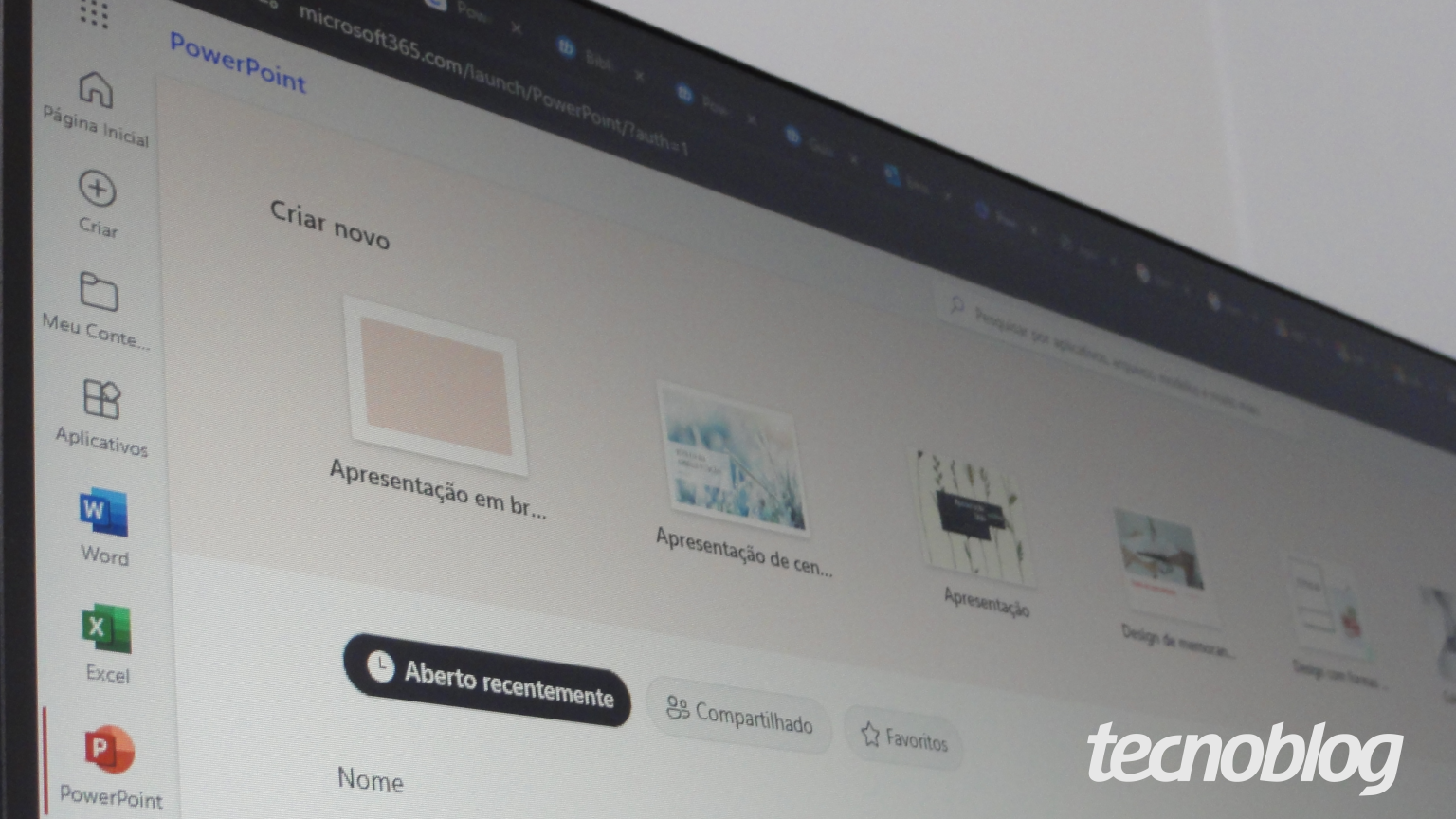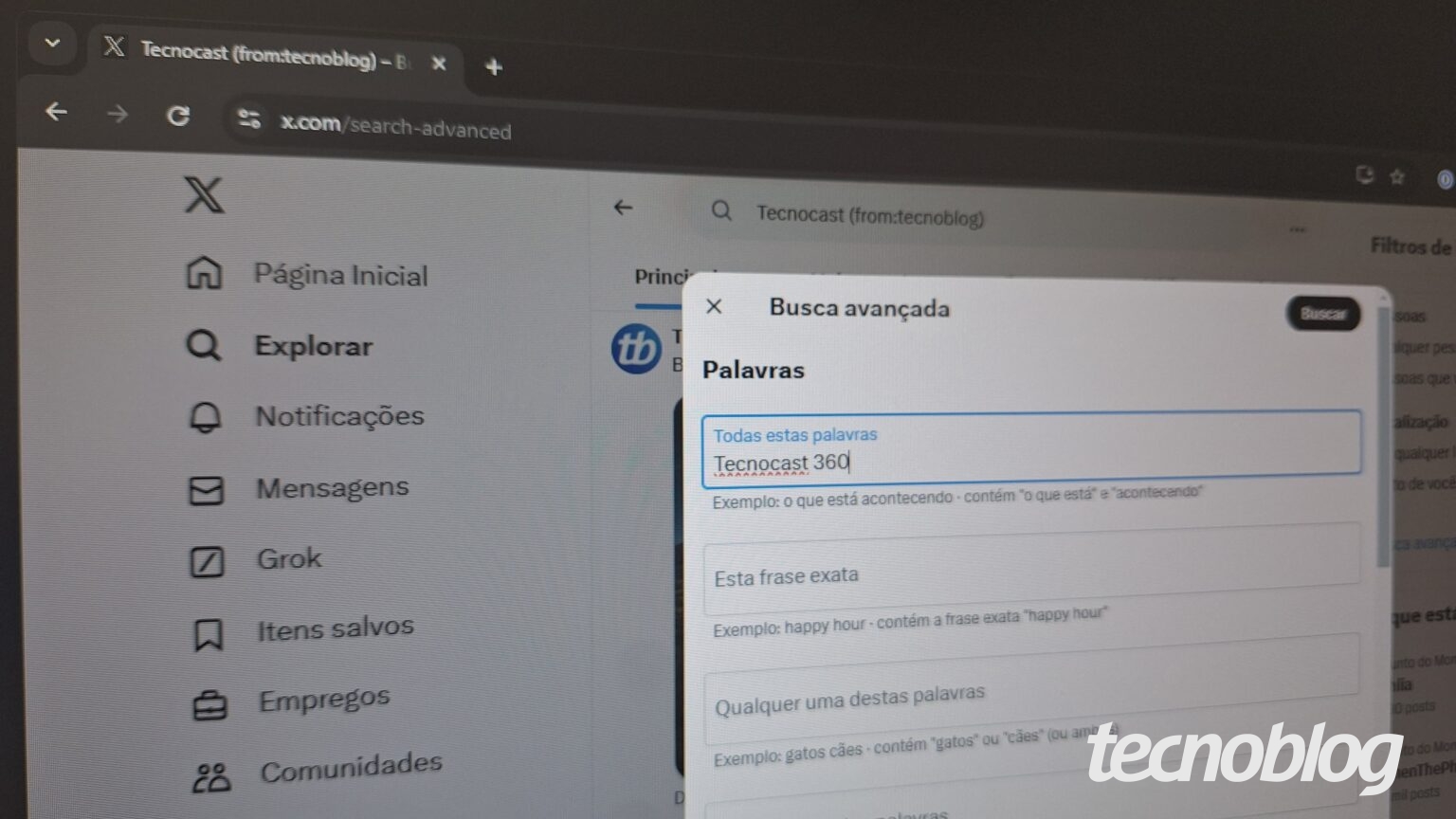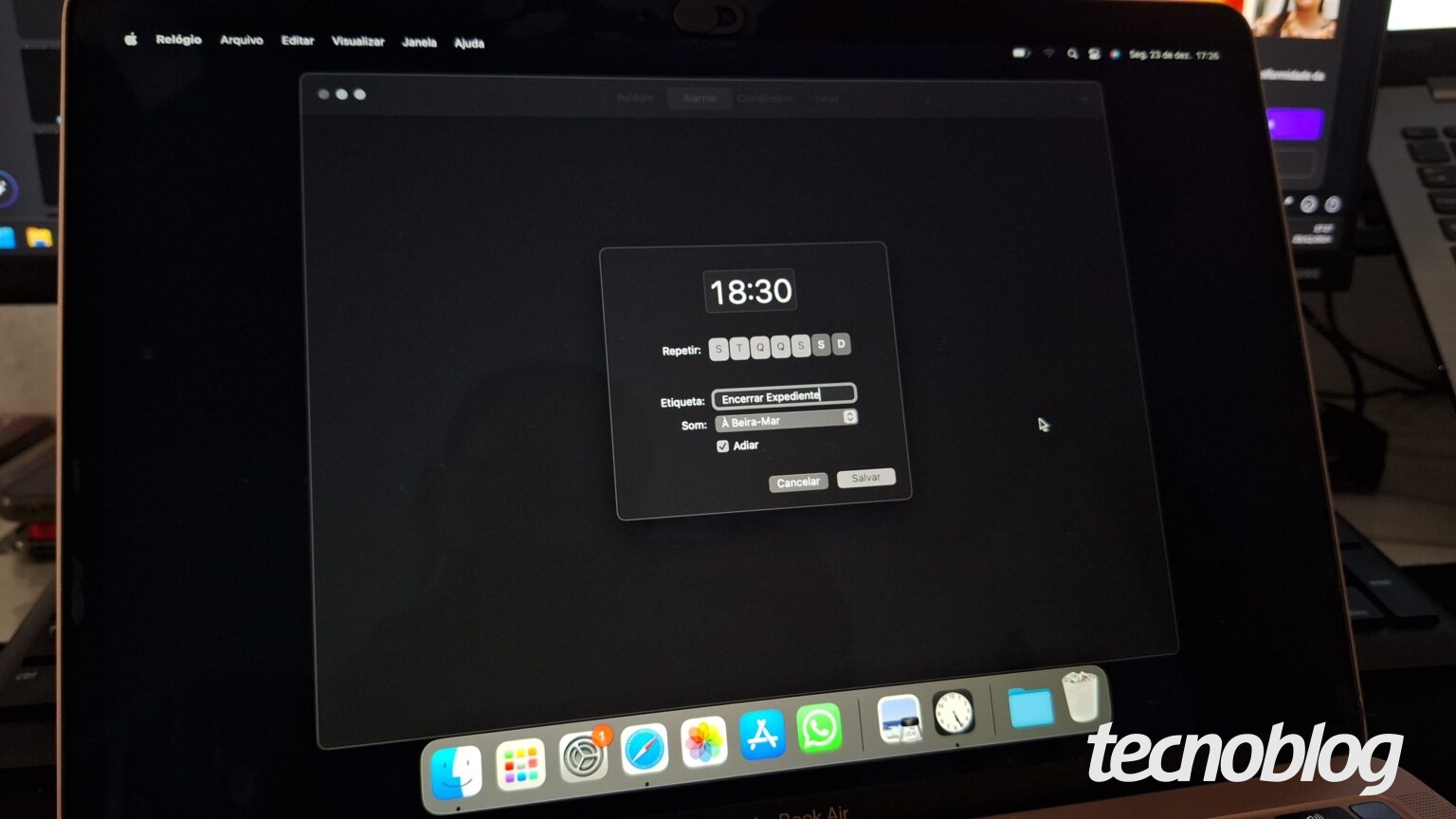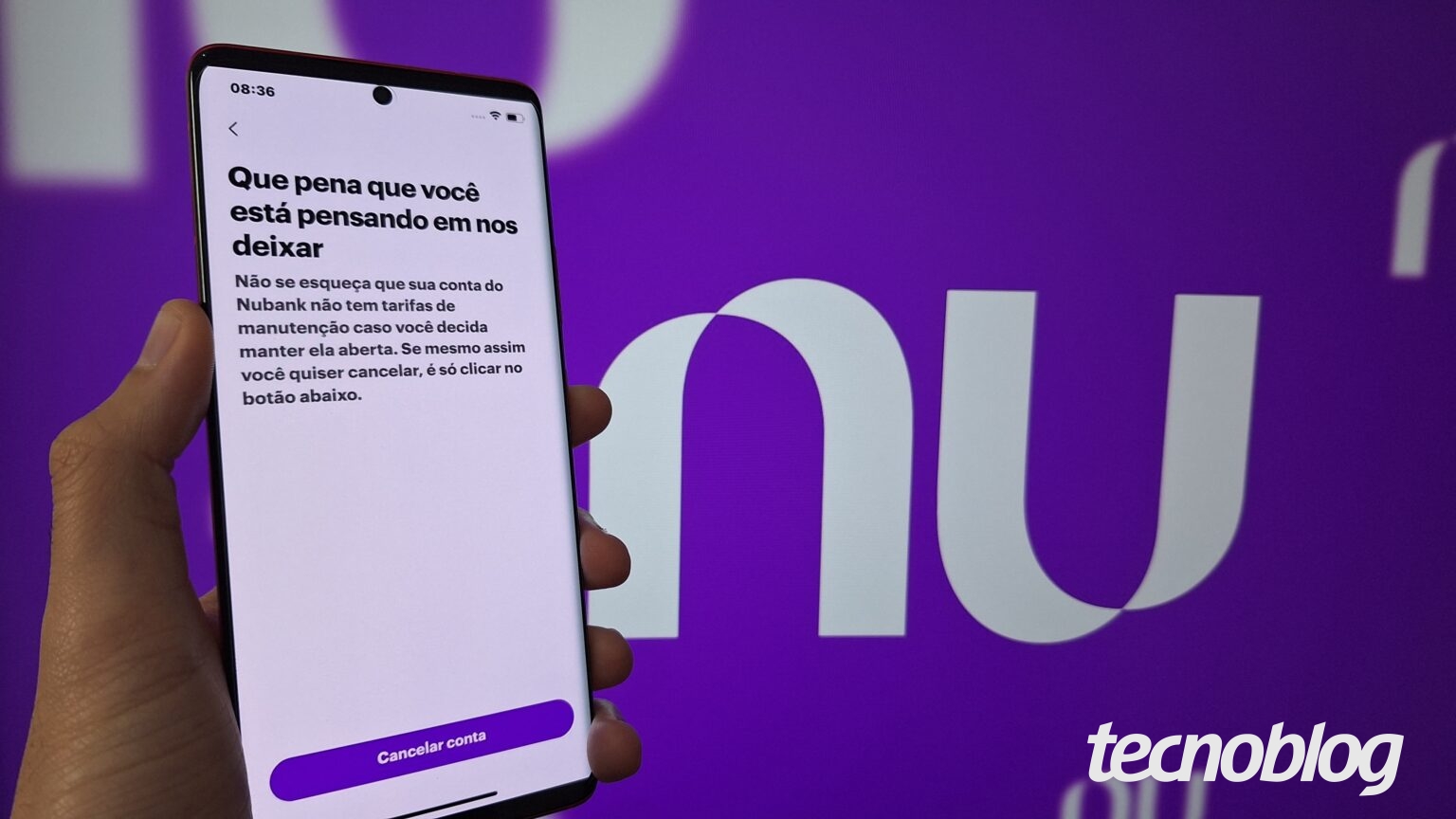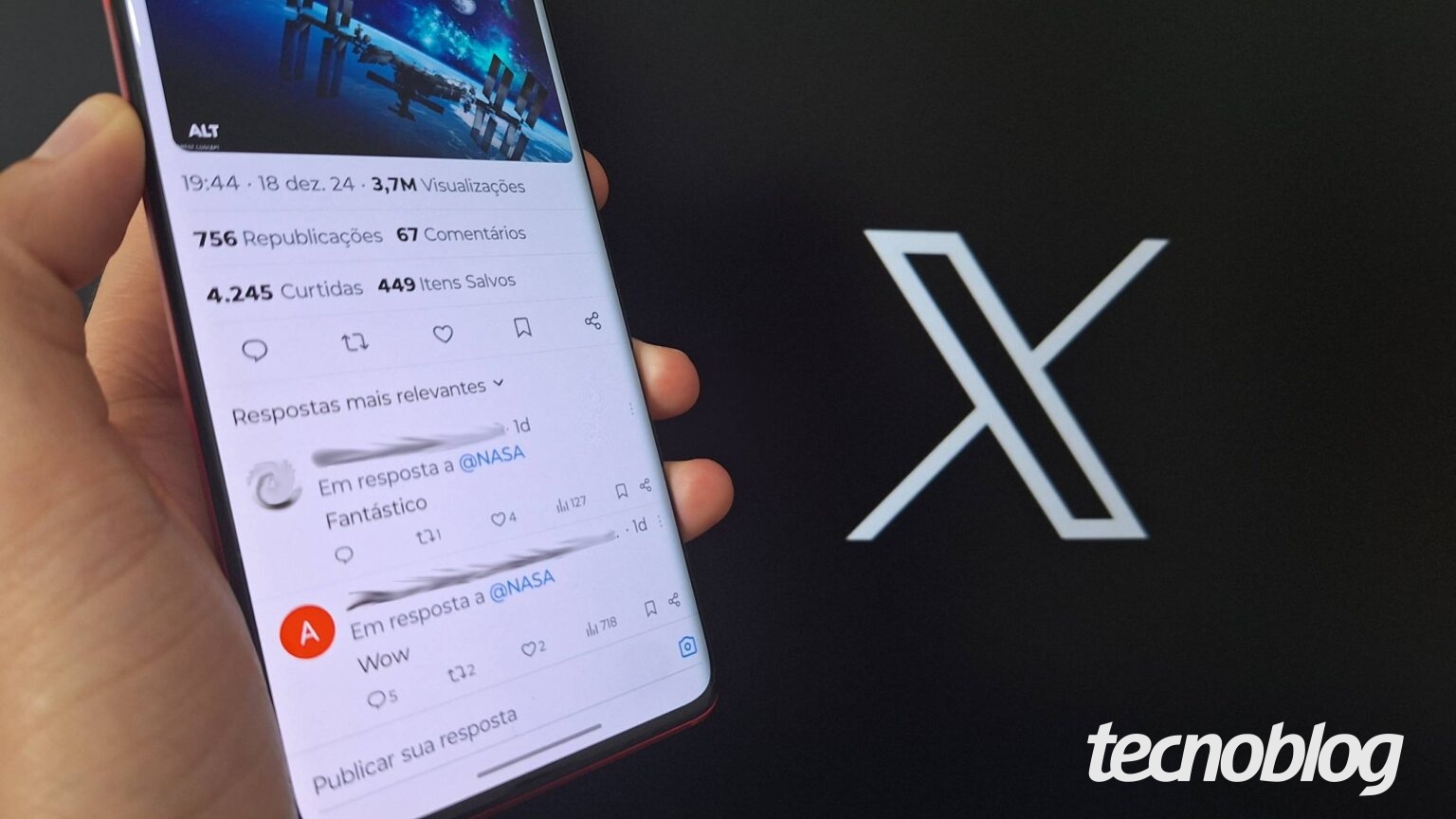“`html
Utilizando o PowerPoint Online de Forma Gratuita
O PowerPoint online oferece uma alternativa conveniente para a criação de apresentações sem a necessidade de instalação prévia. A ferramenta pode ser acessada através de um navegador, permitindo que os usuários abram slides, elaborem novas apresentações, utilizem templates disponíveis online ou que foram previamente baixados, e abram arquivos no formato .pptx, entre outros recursos úteis. Para que uma pessoa possa utilizar este serviço, é preciso ter uma conta Microsoft, que pode ser criada sem custos adicionais.
Quando um usuário cria uma apresentação no PowerPoint para a Web, os arquivos são automaticamente armazenados no Microsoft OneDrive, a solução de armazenamento em nuvem da Microsoft. Embora o PowerPoint online mantenha uma semelhança com a versão desktop, existem algumas diferenças e limitações na versão gratuita que serão explicadas ao longo deste texto.
Acessando o Microsoft 365
Para iniciar, acesse o site microsoft365.com. Em seguida, clique na opção “Entrar” e efetue o login utilizando seu e-mail e a senha da conta Microsoft.
Iniciando Sua Apresentação
Uma vez dentro da plataforma, localize o aplicativo PowerPoint na coluna à esquerda do site e clique sobre ele para acessar a versão online do editor de apresentações. Na sequência, sob a opção “Criar novo”, clique em “Apresentação em branco” para iniciar um novo projeto de slides.
Após abrir um novo documento, comece a incluir as informações na apresentação. Para colocar um título, clique em “Clique para adicionar um título” e digite o que desejar.
Personalizando sua Apresentação
Para mudar a cor do texto no slide, posicione o cursor no início da frase que deseja modificar, clique e arraste para a direita para selecionar o texto. Depois disso, utilize a barra de formatação e clique na letra “A” com uma faixa de cor embaixo para escolher a nova cor.
Para alterar a fonte do texto, selecione o trecho desejado e clique na seta apontada para baixo, ao lado do nome da fonte atual, que normalmente é “Aptos Display”, para acessar outras opções de fontes disponíveis.
Depois que sua apresentação estiver finalizada, utilize o botão “Compartilhar” que se encontra no canto superior direito. Você poderá escolher entre as opções de “compartilhar”, “copiar link” ou “link para este slide”.
Baixando sua Apresentação
Para baixar a apresentação no seu dispositivo, clique na opção “Arquivo”, navegue até “Criar uma cópia” e escolha a opção “Baixar uma cópia” para salvar o arquivo localmente.
Formatos de Arquivos Suportados no PowerPoint Online
A resposta é afirmativa: o PowerPoint online possui a capacidade de abrir arquivos no formato PPTX, assim como também pode importar arquivos nos padrões .ppsx e .odp.
Uso de Modelos no PowerPoint Online
Além disso, a utilização de templates é totalmente possível, seja através de modelos online ou arquivos que estão armazenados no computador do usuário. Para acessar arquivos locais, simplesmente clique em “Arquivo” e, em seguida, selecione “Abrir” para localizar o modelo desejado na pasta apropriada.
Conta Microsoft Necessária
É importante ressaltar que uma conta Microsoft é imprescindível para acessar o PowerPoint online. Se você ainda não possui uma conta, é possível criar uma conta Microsoft gratuitamente para usufruir do PowerPoint sem a necessidade de instalação de software.
Assinatura do Microsoft 365
Por fim, não é imprescindível ter uma assinatura do Microsoft 365 para utilizar o PowerPoint online. No entanto, assinar o serviço proporciona acesso a um conjunto maior de funcionalidades em todas as versões do PowerPoint, independentemente de sua plataforma, seja para desktop, dispositivo móvel ou acesso via navegador.
Diferenciações Entre PowerPoint Online e PowerPoint Desktop
No PowerPoint Online, os usuários podem criar e editar apresentações a partir de qualquer dispositivo com acesso à internet e um navegador. Os documentos criados são armazenados na nuvem via Microsoft OneDrive, um serviço confiável de armazenamento online.
Por outro lado, o PowerPoint para desktop, disponível para sistemas operacionais Windows e Mac, não exige conexão à internet, visto que os arquivos podem ser salvos localmente. Além disso, a versão desktop permite acesso a funcionalidades avançadas do PowerPoint que não estão disponíveis na versão web.
Uso Gratuito do PowerPoint Desktop
Vale mencionar que o uso gratuito é restrito à versão online do PowerPoint. Para utilizar o aplicativo desktop, é necessária uma assinatura do Microsoft 365.
“`